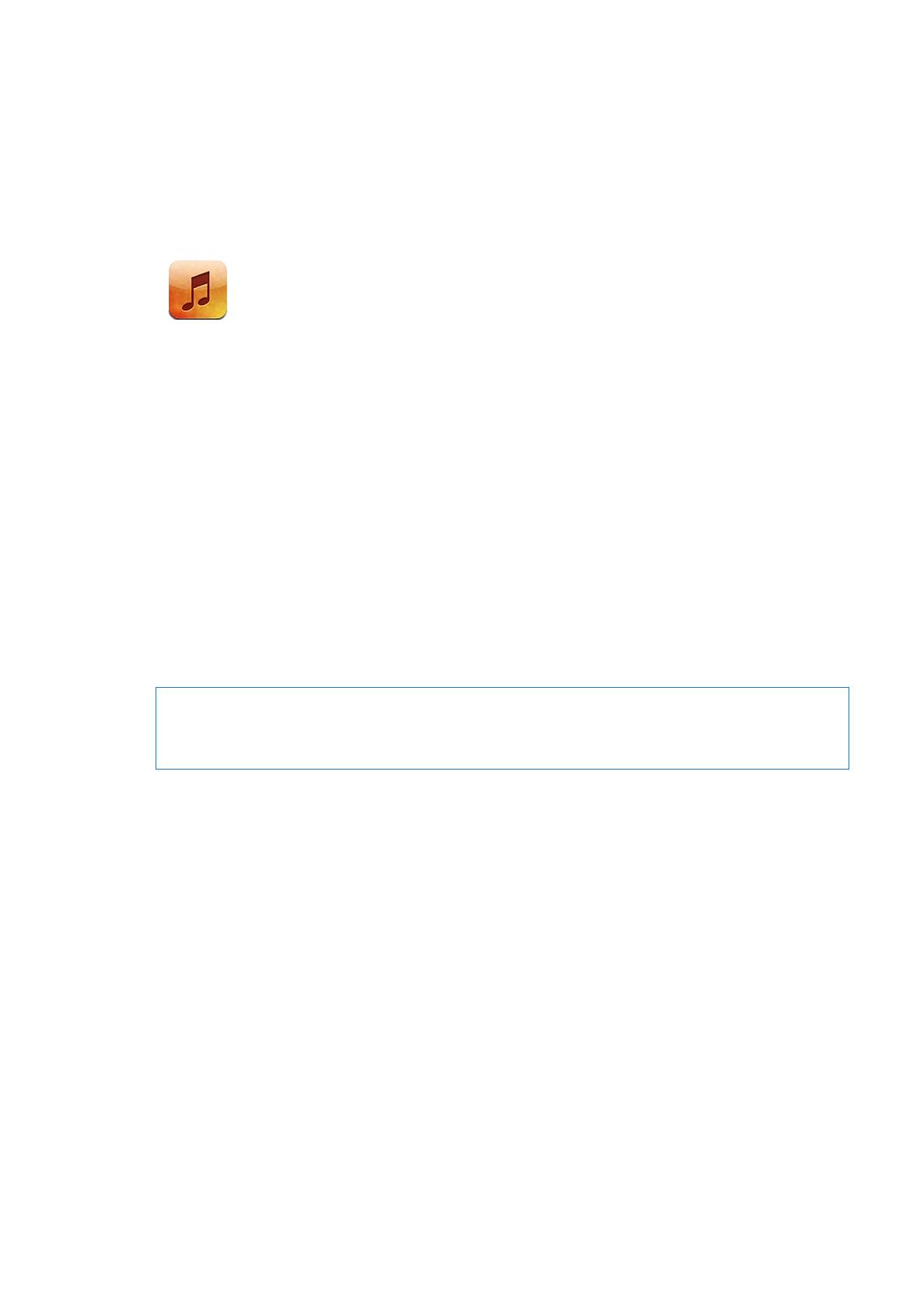
Riprodurre brani e altri contenuti audio
ATTENZIONE:
per importanti informazioni su come evitare lesioni all'udito, consulta la Guida alle
informazioni importanti sul prodotto disponibile all'indirizzo support.apple.com/it_IT/manuals/
iphone/.
I pulsanti nella parte inferiore dello schermo ti permettono di sfogliare i contenuti su iPhone per
playlist, artista, brani, e altre categorie.
Riprodurre un brano o un altro elemento: tocca l'elemento.
Usa i controlli su schermo per controllare la riproduzione. Puoi anche utilizzare i tasti sugli aurico-
lari. Vedi il “Auricolari Apple con telecomando e microfono” a pagina 34.
78
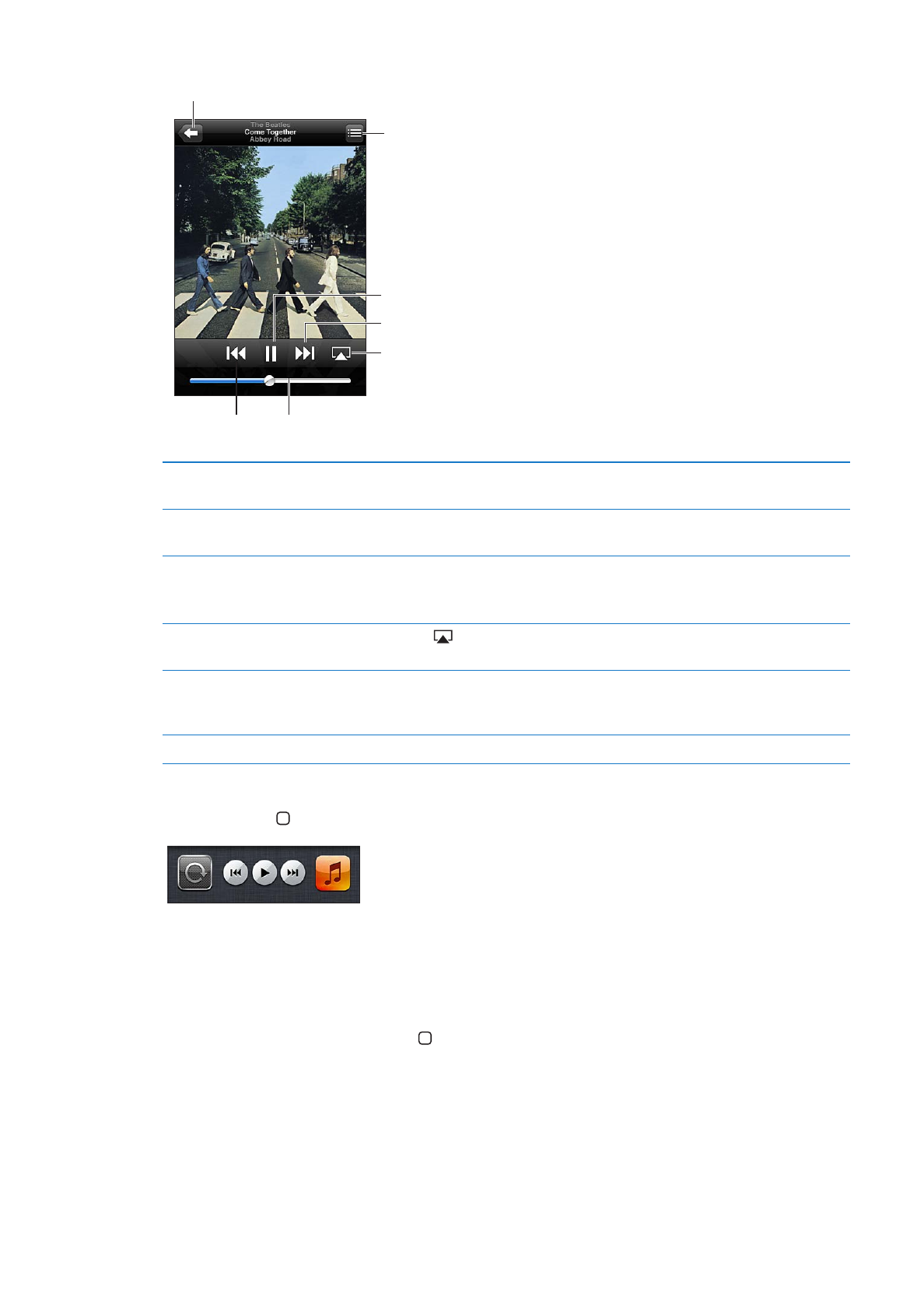
Visualizzare la schermata “In riproduzione”: tocca “In riproduzione”.
Successivo/Avanti
veloce
Riproduci/Pausa
Elenco tracce
Indietro
Volume
Precedente/
Riavvolgi
AirPlay
Personalizzare i pulsanti per
sfogliare
Tocca Altro, quindi tocca Modifica, e trascina un'icona sopra il pulsante che
vuoi sostituire.
Ottenere altri episodi podcast
Tocca Podcast (se Podcast non è visibile, tocca prima Altro), quindi tocca un
podcast per visualizzare le puntate disponibili.
Agitare per casuale
Agita iPhone per attivare la riproduzione casuale e cambiare i brani. Agita di
nuovo per passare a un altro brano.
Per attivare Agitare per casuale vai in Impostazioni > Musica
Ascoltare la musica tramite AirPlay
sugli altoparlanti o su Apple TV
Tocca
. Vedi il “AirPlay” a pagina 34.
Visualizzare il testo dei brani
Tocca l'illustrazione dell'album mentre riproduci un brano (appaiono i testi
dei brani, se sono stati aggiunti al brano usando la finestra Info di iTunes e
iPhone è stato sincronizzato con iTunes).
Impostare le opzioni per Musica
Vai in Impostazioni > Musica
Quando utilizzi un'altra app, puoi mostrare i controlli di riproduzione audio facendo clic due volte
sul tasto Home , quindi scorrendo da sinistra a destra lungo la parte inferiore dello schermo.
I controlli agiscono sull'app in riproduzione oppure sull'app usata più recentemente, se l'audio è
in pausa. L'icona dell'app appare sulla destra. Toccala per aprire l'app. Scorri nuovamente a destra
per visualizzare il controllo volume e il pulsante AirPlay (se nel raggio di portata di un televisore
Apple TV o altoparlanti AirPlay).
L'azione doppio clic sul tasto Home visualizza i controlli di riproduzione audio anche quando lo
schermo è bloccato.
79
Capitolo 8
Musica